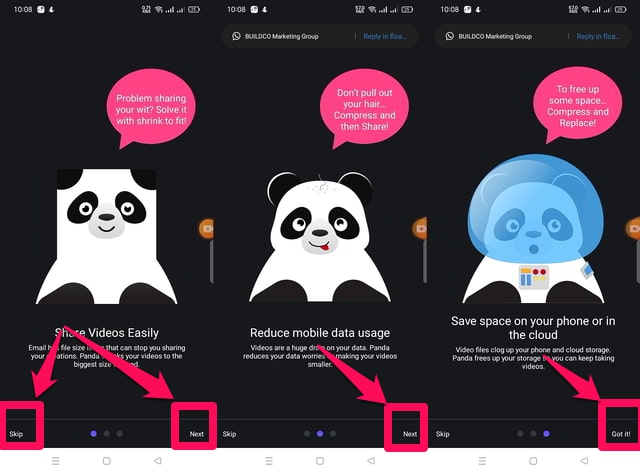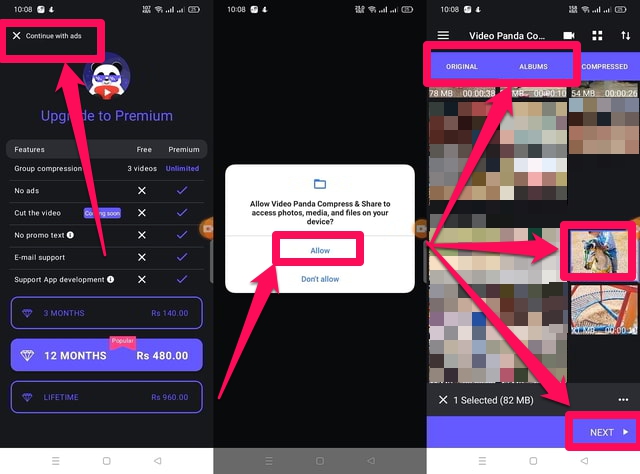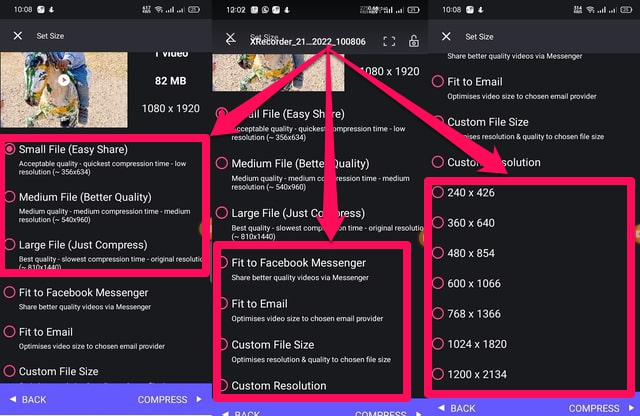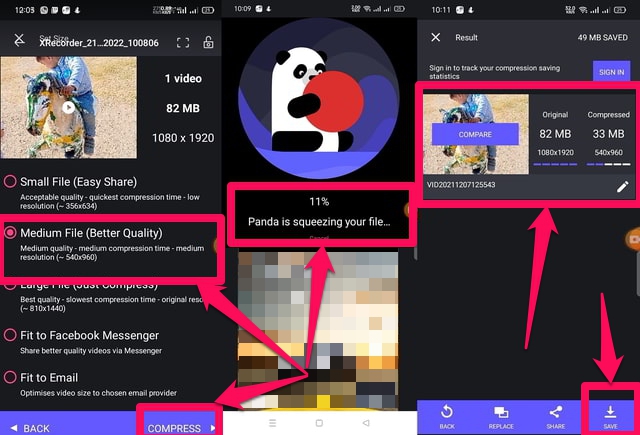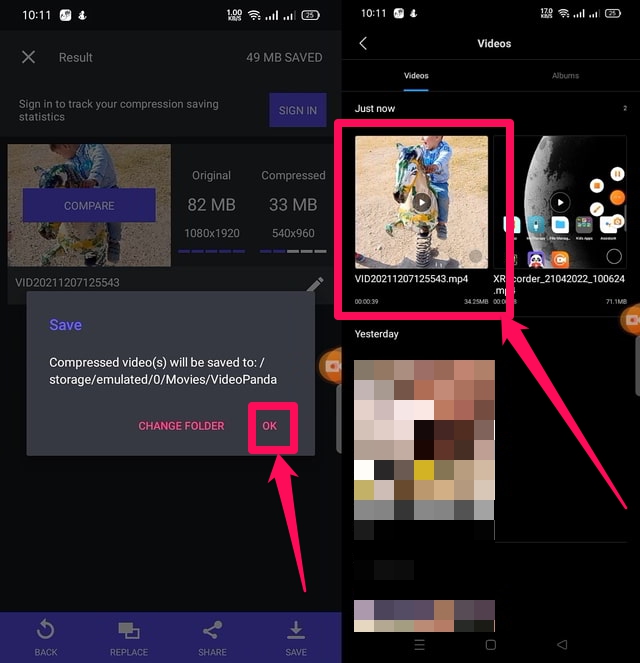Schritt-für-Schritt-Anleitung zum Komprimieren eines Videos auf Android
Wenn uns heute das Wort „Smartphone” in den Sinn kommt, denken wir nicht einfach nur an ein Kommunikationsgerät, sondern an ein Gerät, das mit vielen anderen nützlichen Funktionen ausgestattet ist. Wie Spiele, GPS-Karten, Digitalkameras, Videostreaming, Video-Chats, Surfen im Internet und vieles mehr.Vor allem Telefonkameras haben heute einen langen Weg zurückgelegt und sind einer der Hauptfaktoren, die Benutzer beim Kauf eines neuen Geräts berücksichtigen sollten.
Moderne Telefonkameras sind ziemlich leistungsfähig und die mit diesen Kameras erstellten Videos haben eine sehr gute Videoqualität mit großen Dateigrößen. Obwohl moderne Telefone über eine große Speicherkapazität verfügen, kann die Menge und Qualität der digitalen Inhalte, die auf diesen Telefonen generiert werden, Ihren Telefonspeicher schnell füllen. Da Telefone mit größerem Speicher teuer sind, kann man Videokomprimierungstools verwenden, um die Größe von Videodateien auf ihren Telefonen zu reduzieren und Speicherplatz zu sparen. In diesem Artikel zeige ich Schritt für Schritt, wie Sie eine Videodatei auf Ihrem Android -Telefon mit Hilfe einer Drittanbieter-App für Android namens „ Panda Resizer “ komprimieren können. Befolgen Sie einfach die folgenden Schritte.
Lesen Sie auch: Die 7 besten Videokomprimierungs-Apps für Android
Verwenden der Panda Resizer-App
Schritt 1: Laden Sie zunächst die „Panda Resizer” -App aus dem Google Play Store herunter und installieren Sie sie. Doppeltippen Sie nach der Installation, um es zu öffnen.
Schritt 2: Sie erhalten einen kurzen Überblick über die Hauptfunktionen der App. Tippen Sie einige Male auf die Schaltfläche „Weiter” unten rechts auf dem Bildschirm, um die Tour abzuschließen, oder tippen Sie alternativ auf die Schaltfläche „Überspringen” unten links auf dem Bildschirm, um die Tour zu überspringen.
Schritt 3: Am Ende der Tour fordert Sie die App auf, auf die Premium-Version zu aktualisieren. Klicken Sie oben links auf dem Bildschirm auf die Schaltfläche „Weiter mit Anzeigen”, um die kostenlose Version weiter zu verwenden.
Schritt 4: Die App fragt Sie nach Ihrer Erlaubnis für den lokalen Datenzugriff. Tippen Sie auf die Schaltfläche „Zulassen”, um fortzufahren.
Schritt 5: Die App zeigt alle Videodateien in Ihrem lokalen Telefonspeicher in einem Browser an.
Schritt 6: Durchsuchen und suchen Sie das Video, das Sie komprimieren möchten, indem Sie die Registerkarten oben auf dem Bildschirm verwenden, und wählen Sie dann das gewünschte Video aus, indem Sie darauf tippen.
Schritt 7: Tippen Sie unten rechts auf dem Bildschirm auf die Schaltfläche „Weiter” .
Schritt 7: Die App bietet Ihnen verschiedene Komprimierungsoptionen bezüglich der Größe der komprimierten Datei und ihrer Videoqualität. Sie können die Komprimierungsoptionen auch zum Versenden per E – Mail oder zum Hochladen auf Websites sozialer Netzwerke verwenden. Scrollen Sie nach unten, um verschiedene Videoauflösungsoptionen anzuzeigen.
Schritt 8: Nachdem Sie eine Komprimierungsoption ausgewählt haben, die Ihren Anforderungen am besten entspricht, tippen Sie auf die Schaltfläche „KOMPRIMIEREN” unten rechts auf dem Bildschirm, um den Komprimierungsprozess zu starten.
Schritt 9: Das war's, jetzt beginnt die App mit der Komprimierung des erforderlichen Videos, und wenn der Vorgang abgeschlossen ist, sehen Sie die neue komprimierte Datei, ihre Auflösung und die Größe der Datei im Vergleich zur regionalen.
Schritt 10: Wenn Sie mit dem Endergebnis zufrieden sind, können Sie die neue Datei im lokalen Telefonspeicher speichern, indem Sie auf die Schaltfläche „SPEICHERN” rechts-links auf dem Bildschirm tippen. Sie können auch auf die Schaltfläche „TEILEN” tippen, um das komprimierte Video mit Ihren Kontakten über soziale Medien oder Messenger zu teilen.
Schlussworte
In diesem Artikel habe ich gezeigt, wie der „Panda Resizer” , eine Drittanbieter-App, in einfachen Schritten zur Videokomprimierung verwendet werden kann. Das Gute ist, dass Sie mit der „Panda Resizer” -App die volle Kontrolle darüber haben, wie viel Komprimierung (Dateigröße) Sie haben möchten und die entsprechende resultierende Videoqualität. Die App kann kostenlos verwendet werden, enthält jedoch Werbung. Für noch erweiterte Optionen und ein werbefreies Erlebnis muss man die Premium-Version kaufen.